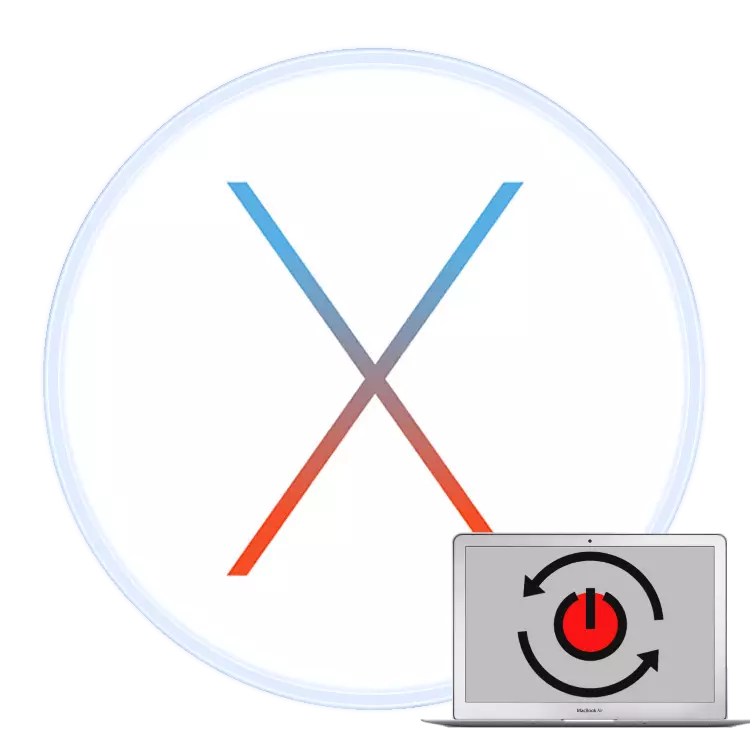
Reiniciar unha computadora é unha operación trivial que se require para aplicar cambios globais no sistema ou algúns tipos de software. Os novatos no sistema de MacOS ás veces non saben como isto se fai no sistema "Apple", e hoxe queremos dicirlles a solución desta tarefa.
Reiniciar MacBook.
Reiniciar a produción de portátiles Apple pode ser exactamente igual que outras PC portátiles: software ou hardware. Tradicionalmente, o primeiro método é preferible, pero ás veces non é necesario facer sen un segundo.Método 1: reiniciar do sistema
Os usuarios que cambiaron a MacOS con Windows a miúdo reiniciaron o sistema a través do menú "START". No sistema operativo "Apple", o papel deste medio executa o elemento de Apple na barra de menú.
- Vaia ao MacBook de escritorio principal e fai clic no botón co logotipo de Apple.
- Seleccione "Reiniciar ..." no menú.
- Se unha proposta parece pechar programas abertos, pecha-los, pero antes asegurarse de que todos os cambios se realicen en executar ficheiros e son gardados.
- Agarde ata que o sistema se reinicia.


Reinicie tamén o sistema desde a xanela de selección de contas.
- Abra o menú de Apple e seleccione "Sesión completa ...".
- Despois de deixar a conta, localice o botón "Reiniciar" na parte inferior e faga clic nel.


Como podes ver, o proceso do programa reiniciar no seu conxunto é idéntico a outras "operacións".
Método 2: Reinicio de hardware
O sistema de reinicio co método de hardware é máis difícil que o software. Nalgúns casos, isto pode levar a problemas coa carga posterior, polo que recomendamos usalo só como último recurso.
- Consulte o teclado MACUKA: prema e manteña premida a tecla Control + Command + Power Button. En versións co sensor de identificación táctil, necesitas tocalo e manteña.
- Manteña estas chaves antes de apagar a pantalla do portátil e, a continuación, a liberación.
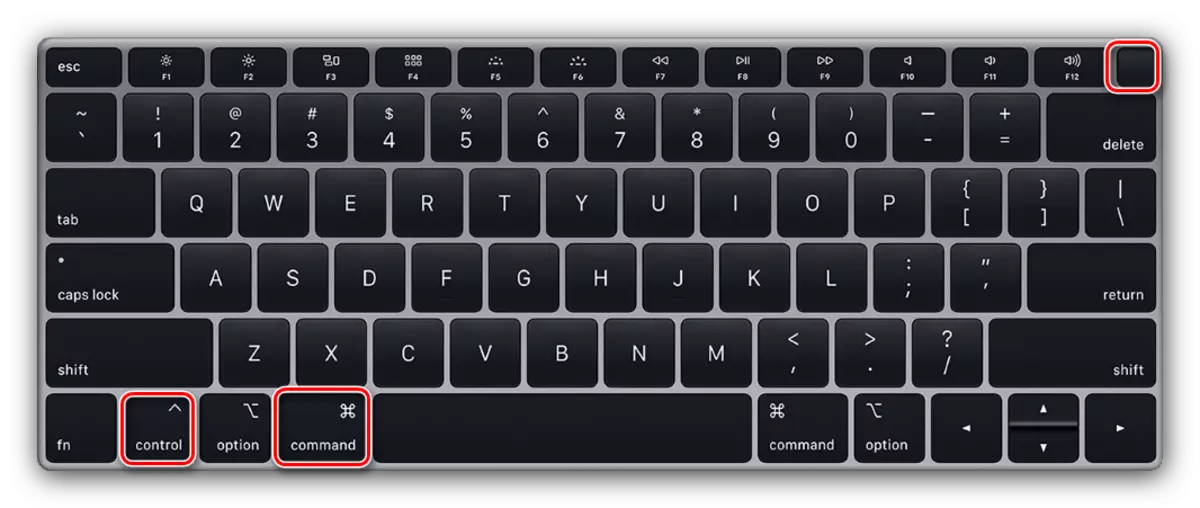
Se todo está feito correctamente, o MacBook será reiniciado.
Tampouco pode excluír problemas coa unidade. A mellor opción comprobará os medios de datos á utilidade de disco.
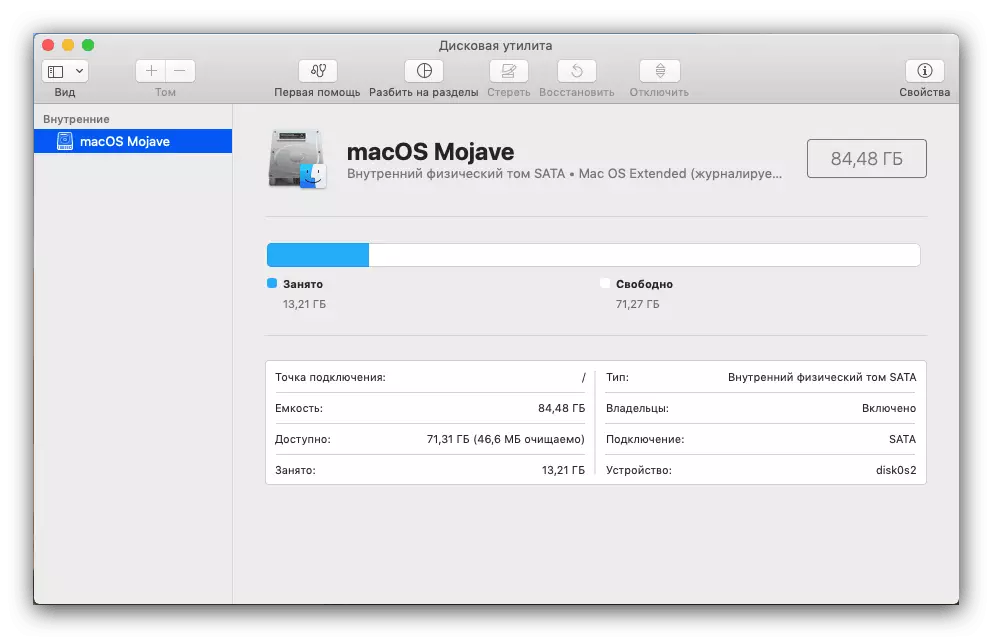
Ler máis: "Utilidade de disco" en MacOS
Conclusión
Deste xeito, coñecémonos cos métodos de reinicio de MacBook, así como as causas de fallos ao realizar este procedemento e como eliminar-los.
